如何使用Apple照片中的关键字
1、如何添加和编辑关键字
1. 键入Command + K查看关键字窗格,然后单击+添加更多关键字。
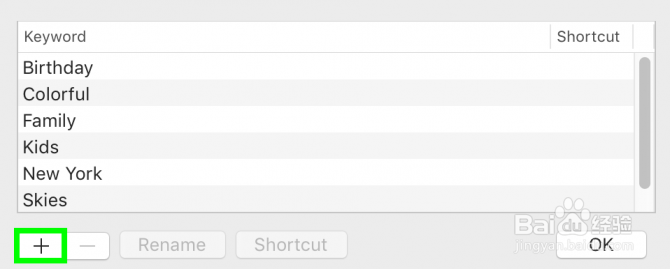
2、2. 输入关键字,然后输入。
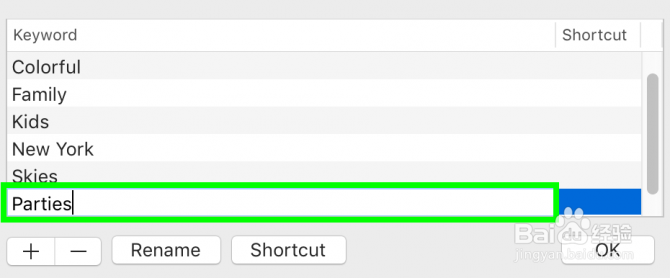
3、3. 双击快捷方式列

4、4.输入 一个字母。 此快捷键可与Option键(Option + P)配合使用,以快速标记照片。完成后点击确定。

5、5.要手动标记照片,请选择一个d右键单击。
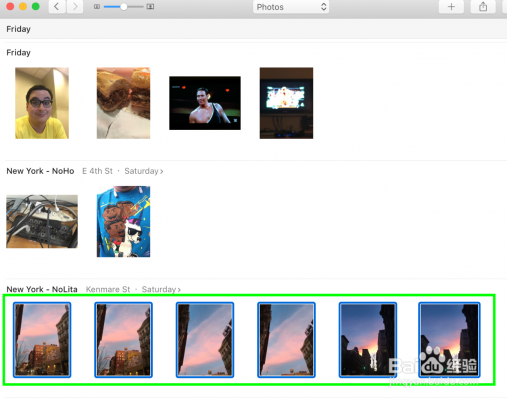
6、6. 选择获取信息。

7、7. 在“添加关键字”字段中键入关键字。

8、8. 单击关闭气泡。您已经为照片添加了关键字。
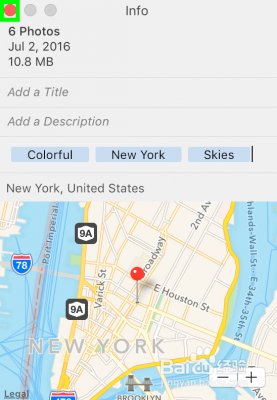
9、9. 在搜索字段中输入关键字以查找具有该标签的所有图像。

10、如何创建基于关键字的相册
1. 单击文件。

11、2. 选择新智能相册。
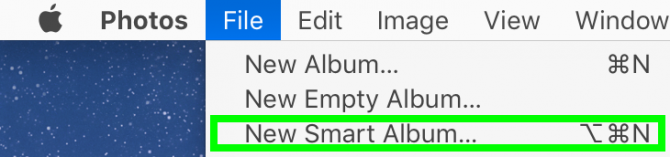
12、3.为您的智能相册命名并点击照片。
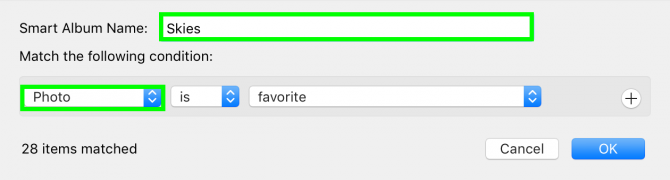
13、4. 选择关键字。
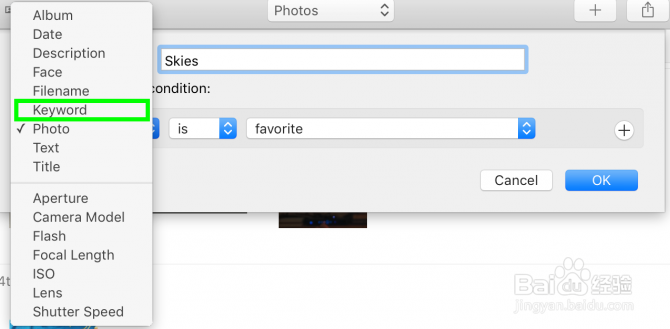
14、5. 点击生日(或任何'是'后)。
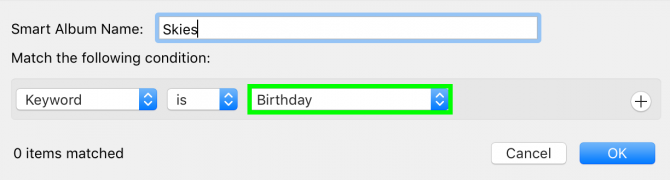
15、6. 选择一个关键字,然后单击确定。

16、现在,您使用此关键字标记的每张照片都会出现在此智能相册中。
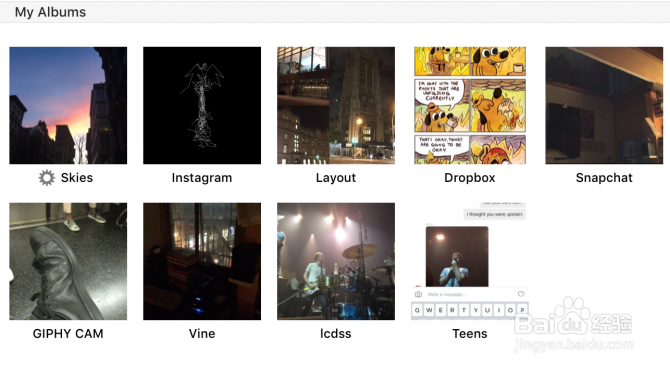
声明:本网站引用、摘录或转载内容仅供网站访问者交流或参考,不代表本站立场,如存在版权或非法内容,请联系站长删除,联系邮箱:site.kefu@qq.com。
阅读量:75
阅读量:174
阅读量:175
阅读量:66
阅读量:81